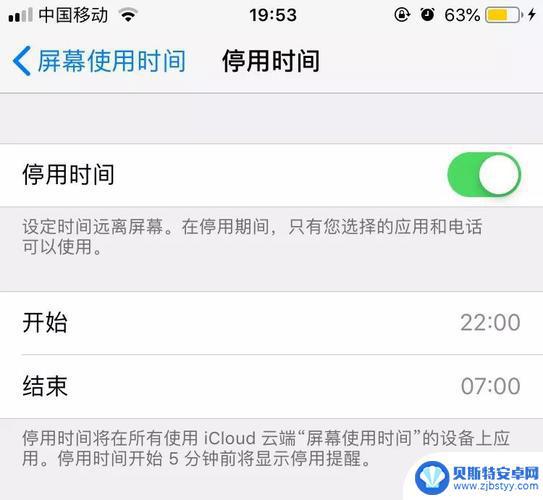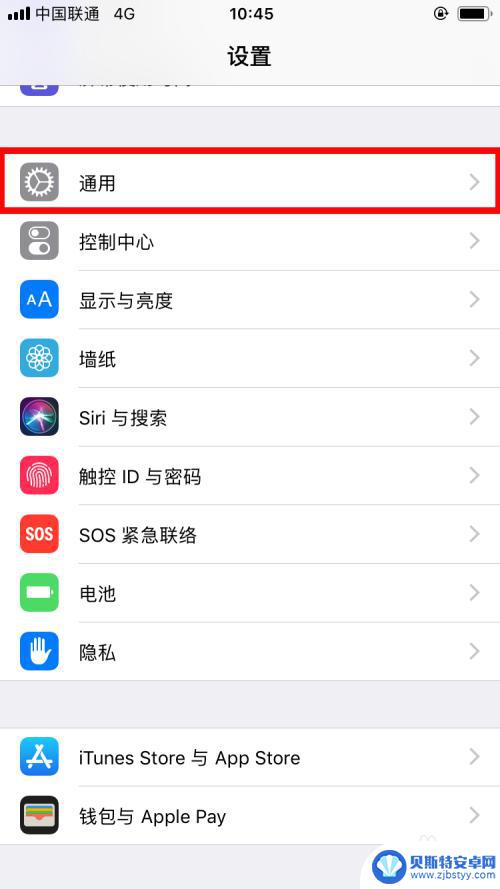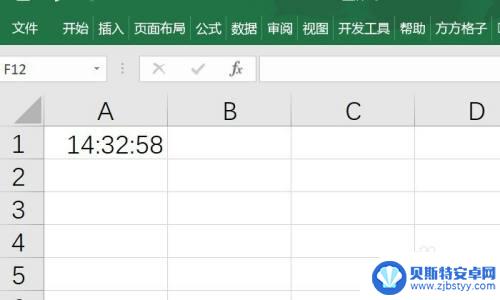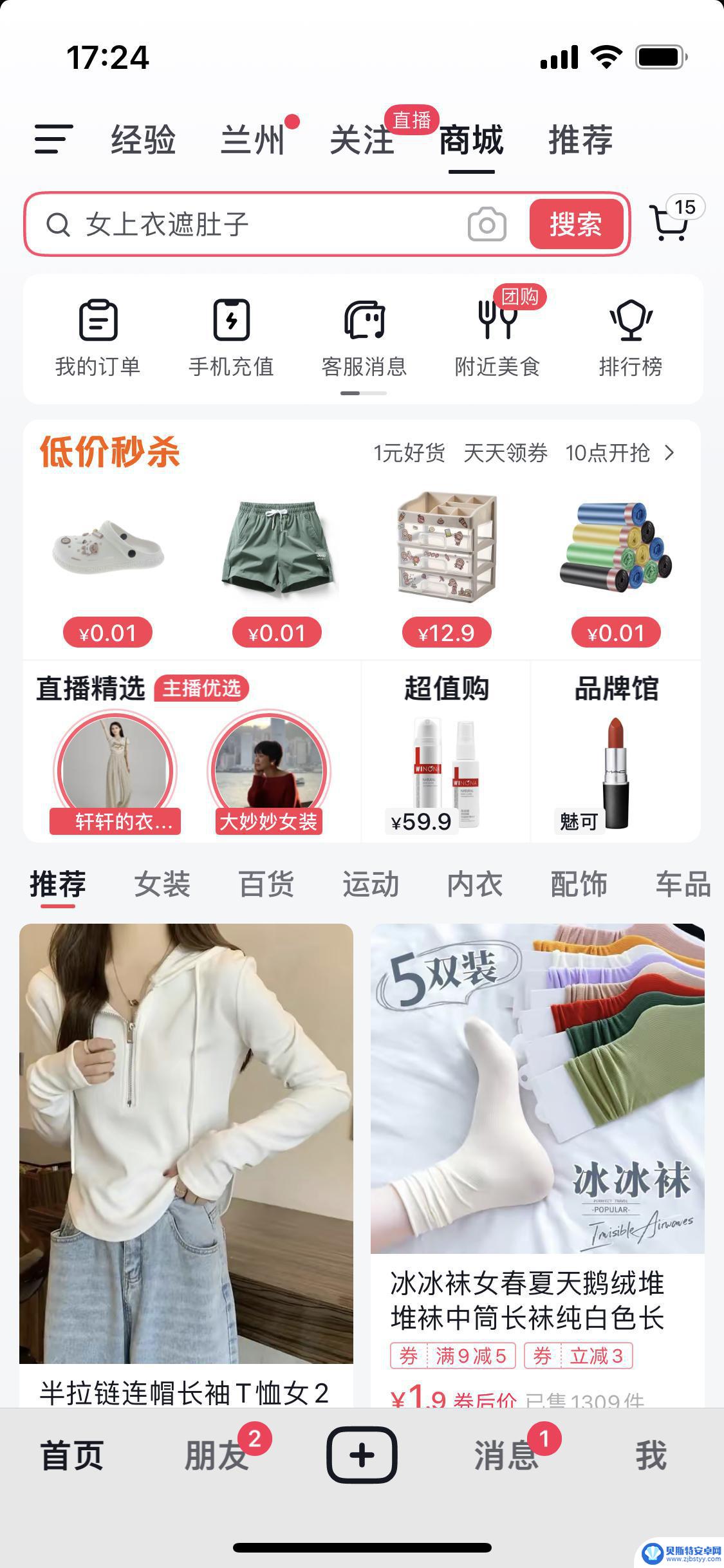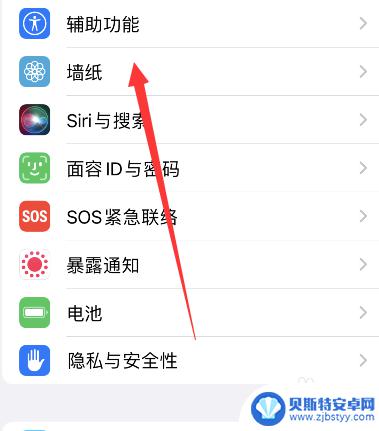iphone手机怎么改时间 苹果手机系统时间怎么更改
现代手机已经成为我们生活中必不可少的工具之一,其中苹果手机系列以其稳定性和强大的功能备受用户青睐,不过随着各种应用程序和功能的增加,手机的时间设置成为了一项重要的任务。对于苹果手机用户而言,更改系统时间可能是为了纠正时差、调整日程或解决其他时间相关的问题。究竟如何在苹果手机上轻松地更改时间呢?在本文中将为您介绍如何在iPhone手机上进行时间设置,让您轻松掌握这一技巧。
苹果手机系统时间怎么更改
方法如下:
1.点击手机的“设置”,再点击“通用”。如下图所示。
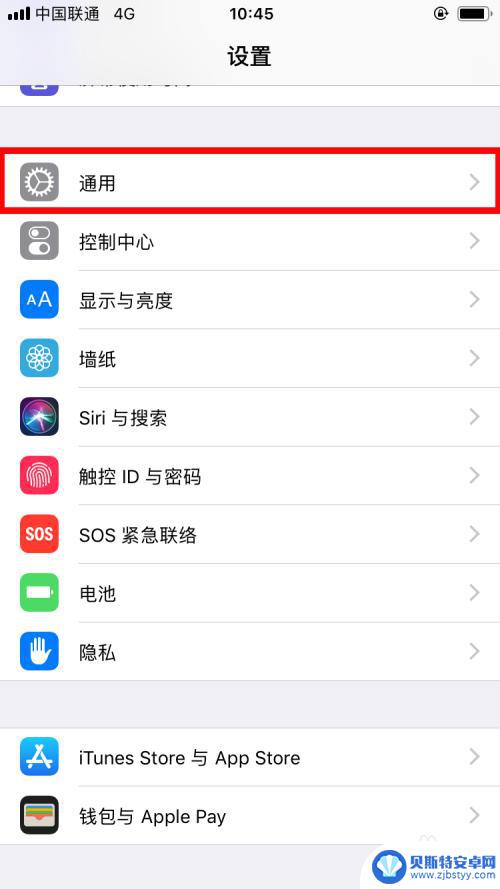
2.找到“日期与时间”,点击,如下图所示。
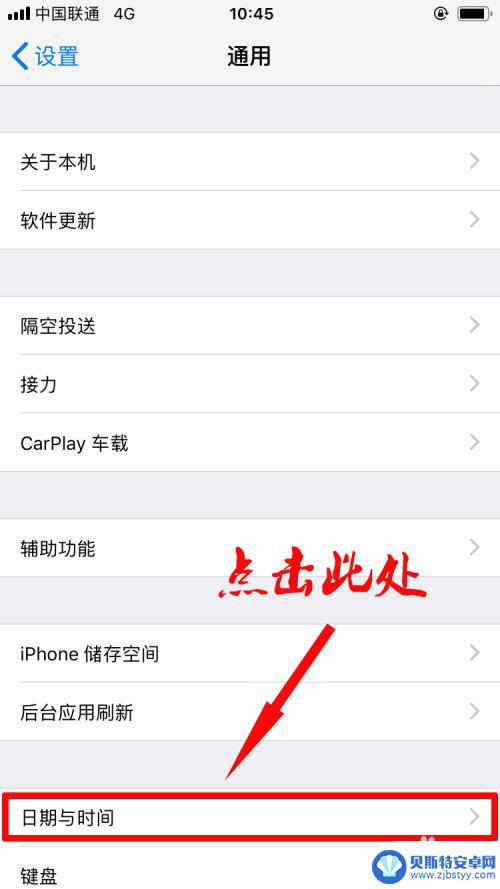
3.如下图所示,关闭“自动设置”的按钮。
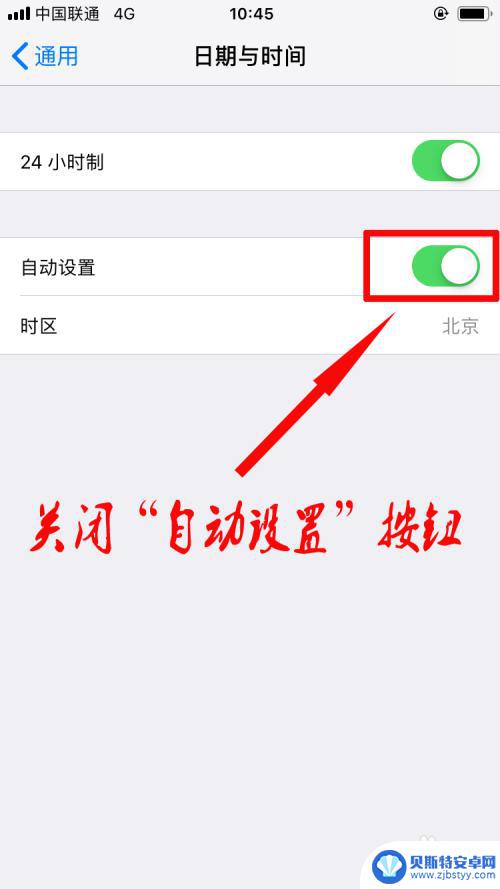
4.这时,就会出现下图所示的年月日。点击后进行时间更改。
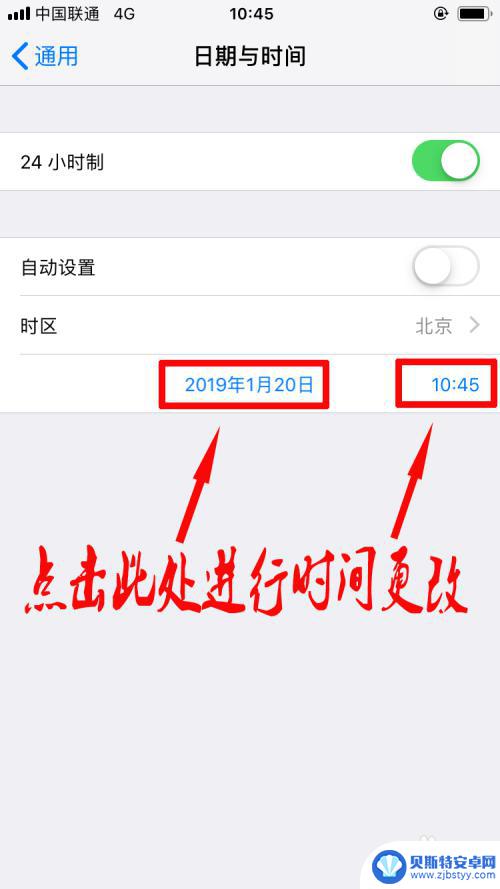
5.如下图所示,上下滑动就可以修改时间。
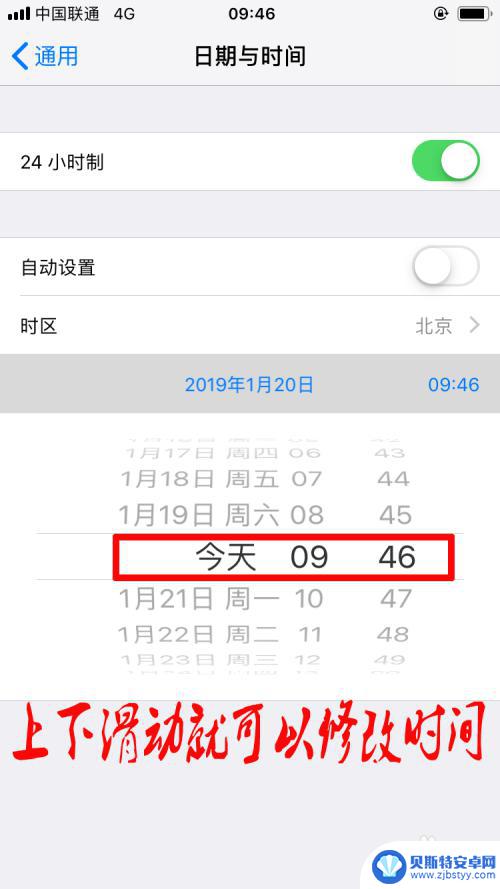
6.如下图所示,已经成功将时间往前修改了一个小时。
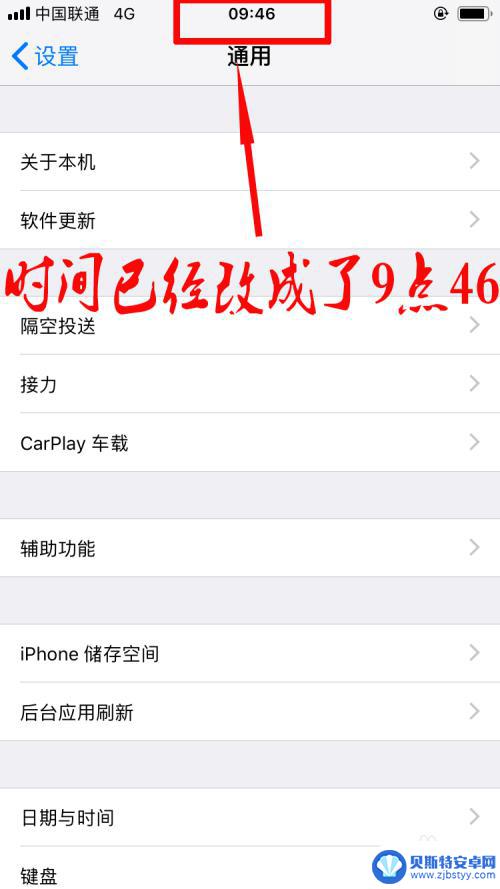
以上就是如何在iPhone手机上更改时间的全部内容,如果有需要的用户,可以按照以上步骤进行操作,希望对大家有所帮助。
相关教程
-
手机怎么设置时间显示灰色 怎么设置手机系统时间
手机的时间显示灰色是很常见的问题,但很多人可能不清楚如何解决,在手机系统中,设置时间的方法也各有不同。一些用户可能会遇到时间显示灰色的情况,导致无法手动更改时间。为了解决这个问...
-
苹果手机时间显示怎么改 苹果手机系统时间修改步骤
苹果手机的时间显示是我们日常生活中不可或缺的功能之一,准确的时间显示可以帮助我们合理安排生活和工作,但有时候我们可能需要调整手机的时间,比如跨时区旅行或者夏令时调整。苹果手机系...
-
怎么把时间设置成12小时制 Excel时间格式如何更改为12小时制
怎么把时间设置成12小时制,在Excel中,时间默认以24小时制显示,对于习惯使用12小时制的人来说,这可能会带来一些困扰。幸运的是,Excel提供了一种简单的方法来更改时间格...
-
苹果手机如何设置无锁屏时间字体 iOS16锁屏时间字体修改步骤
在日常使用中,苹果手机的锁屏时间和字体设置对于用户来说非常重要,若想要设置无锁屏时间,以便更加方便地使用手机,或者想要修改锁屏时间字体以满足个性化需求,iOS16系统为我们提供...
-
抖音退货怎么更改(抖音退货怎么更改时间)
大家好,今天本篇文章就来给大家分享抖音退货怎么更改,以及抖音退货怎么更改时间对应的知识和见解,希望对各位有所帮助,不要忘了收藏本站喔。1抖音退货怎么变更取货地址?1.打开抖音,店里...
-
iphone锁屏时间怎么移动位置 iPhone锁屏时间怎么改变位置
在如今的移动互联网时代,iPhone已经成为了我们生活中不可或缺的一部分,而在使用iPhone的过程中,我们经常会使用到锁屏功能。相信很多人都有过这样的困扰:当我们打开手机屏幕...
-
手机能否充值etc 手机ETC充值方法
手机已经成为人们日常生活中不可或缺的一部分,随着手机功能的不断升级,手机ETC充值也成为了人们关注的焦点之一。通过手机能否充值ETC,方便快捷地为车辆进行ETC充值已经成为了许...
-
手机编辑完保存的文件在哪能找到呢 手机里怎么找到文档
手机编辑完保存的文件通常会存储在手机的文件管理器中,用户可以通过文件管理器或者各种应用程序的文档或文件选项来查找,在手机上找到文档的方法取决于用户的手机型号和操作系统版本,一般...
-
手机如何查看es文件 手机ES文件浏览器访问电脑共享文件教程
在现代社会手机已经成为人们生活中不可或缺的重要工具之一,而如何在手机上查看ES文件,使用ES文件浏览器访问电脑共享文件,则是许多人经常面临的问题。通过本教程,我们将为大家详细介...
-
手机如何使用表格查找姓名 手机如何快速查找Excel表格中的信息
在日常生活和工作中,我们经常需要查找表格中的特定信息,而手机作为我们随身携带的工具,也可以帮助我们实现这一目的,通过使用手机上的表格应用程序,我们可以快速、方便地查找需要的信息...